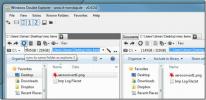O obturador permite automação local e remota de PC com tarefas baseadas em eventos
A automação das tarefas diárias do computador pode oferecer muita comodidade, tirando um pouco de carga dos ombros. Você não precisa estar no seu PC o tempo todo para executar determinadas tarefas do computador, como tê-lo desligado após um período de tempo especificado ou aciona a reinicialização automática após um estresse estável de overclock teste. A maioria das ferramentas fornecidas com esse agendamento oferece principalmente opções relacionadas a desligamento ou reinicialização. Obturador é um aplicativo pequeno para Windows que vai além disso, permitindo que você especifique determinados eventos do computador e, em seguida, tenha ações personalizadas acionadas de acordo quando essas condições forem atendidas. Por exemplo, você pode optar por desligar o monitor quando uma janela específica é fechada ou o uso da CPU diminui para um determinado limite ou você pode simplesmente definir um alarme para despertar - as possibilidades são inúmeras.
A interface principal do Shutter é bastante simples e fácil de entender, com menus suspensos para selecionar o evento e a ação. Basta escolher um evento, especificar a ação desejada a ser executada quando esse evento ocorrer e pressionar Iniciar. Você também pode executar a ação imediatamente clicando em Agora.

Você pode escolher entre vários eventos, como contagem regressiva (temporizador), pontualidade, paradas do Winamp, baixo uso da CPU, usuário inativo, Bateria fraca (muito útil para usuários de notebooks), Fechamento de janelas, Interrupções de processos (por exemplo, trava de janelas do Firefox), Interrupções de ping e Tamanho do arquivo Limite. Depois de selecionar um evento, você poderá especificar as opções necessárias. Por exemplo, se você escolher o evento Bateria fraca, poderá especificar a porcentagem de bateria fraca na qual deseja que o obturador dispara a ação.

A próxima etapa é escolher a ação relacionada e há uma variedade respeitável de opções para escolher, incluindo Desligar, Reinicializar, Logoff, Bloquear estação de trabalho, Suspensão, Hibernação, Desligar, Desligar o monitor, Silenciar / ativar som do volume principal e Alarme. Depois de escolher a ação desejada, você estará pronto. basta clicar no botão Iniciar e deixar o resto no obturador.

Você pode definir várias configurações específicas do aplicativo na janela Opções, nas guias Geral, Na ação, Na ação extra e Interface da web.

On Action e On Action Extra são bastante interessantes; além de definir a ação principal, você também pode especificar sub-ações adicionais a serem executadas com elas. Em Ação, você pode especificar uma notificação personalizada para exibir ao executar uma ação. Além disso, você pode desligar todas as conexões de modem ativas ou forçar o fechamento de aplicativos, para que os processos de desligamento ou reinicialização não fiquem presos.

A guia On Action Extra fornece ainda mais maneiras de ajustar suas respostas de ação, incluindo uma maneira de iniciar qualquer além da ação principal, reproduza um som personalizado ou feche qualquer janela aberta que corresponda a uma palavra-chave específica títulos.

A guia Interface da Web é útil se você deseja iniciar ações neste computador remotamente a partir de outra máquina, desde que esteja na mesma rede local. Apenas ative o recurso, selecione seu endereço IP e porta, especifique um nome de usuário e senha e clique em Salvar. Você também pode optar por permitir ou negar a execução da linha de comando em um computador remoto.

Uma vez feito, você pode inserir o endereço IP em um navegador da Web para iniciar a interface da Web do Shutter, que fornece acesso a todas as ações que estão disponíveis no programa principal, para executá-las remotamente nesse computador.

No geral, o Shutter é uma ferramenta muito útil e compacta que funciona muito bem para o que foi projetado e não consome muitos recursos do sistema. O obturador funciona em todas as versões do Windows. O teste foi realizado no Windows 8 Pro, de 64 bits.
Download do obturador
Pesquisa
Postagens Recentes
7 Solução rápida: corrija 108 erros comuns do Windows 7 e aplique ajustes
Se você usa sua cópia do Windows há muito tempo, ele deve ter retid...
Controle o ponteiro do mouse com o movimento da cabeça usando uma webcam
Recentemente, o Google lançou uma piada de tolos de abril sobre com...
Sincronize, visualize e execute operações de cópia de arquivos com o Windows Double Explorer
Há casos em que precisamos abrir várias instâncias do Windows Explo...